Introducción a las plataformas “Pal”: puntos fuertes
En este segundo post introductorio sobre las plataformas de análisis paleográfico “Pal”, derivadas del proyecto inicial DigiPal, os comento los puntos fuertes del software.
Como habréis visto en el post anterior, el software DigiPal resulta de mucha utilidad para gestionar grandes cantidades de información gráfica, almacenando no solamente imágenes sino recortes de imágenes que se van generando al hacer un análisis paleográfico de una u otra mano en concreto. También permite recuperar esta información a través de búsquedas simples o complejas, facilitando comparativas y la obtención de datos que pueden dar pie a nuevos retos de investigación. Una de las grandes ventajas es, además, que a pesar de ir pormenorizando en el estudio de una fuente nunca se pierde de vista el contexto en el que se enmarca; partiendo de un recorte siempre podremos acceder rápidamente al manuscrito.
De forma más específica, podríamos decir que los fuertes de DigiPal, compartidos por todas las variantes del software en proceso de desarrollo, son cuatro: anotación, descripción, exploración y comunicación. Hablemos un poco más de cada uno.
Anotación: marcado complejo de imágenes
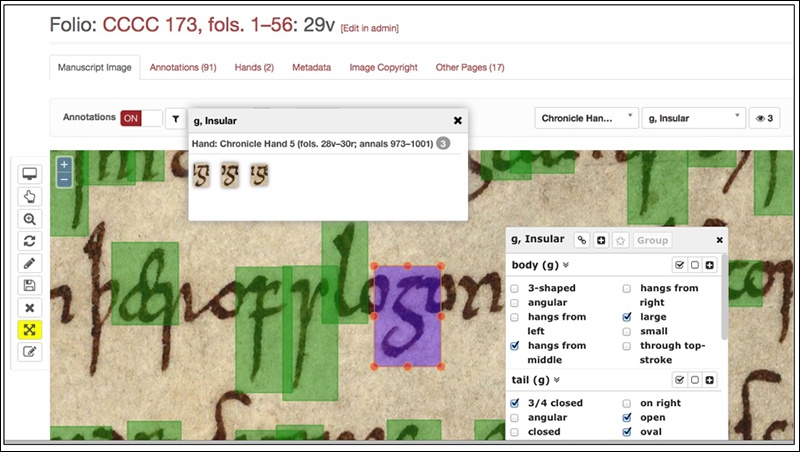
En uno de los post anteriores hice referencia a la paleografía “asistida por ordenador”. Es decir, al uso de programas de manipulación de imagen como Photoshop para ayudar en el análisis paleográfico construyendo librerías digitales de imágenes representativas de cada fuente manuscrita. Todos aquellos que hayáis utilizado alguno de estos programas, sabréis los beneficios que aporta para abreviar el contenido gráfico a recordar y para incorporar imágenes de apoyo en publicaciones. Recortar ejemplos de cada letra, con sus alógrafos en mayúscula y minúscula, signos de abreviación, abreviaturas, signos de puntuación, etc. es tan útil como agotador (podéis leer más sobre el método paleográfico aquí). De hecho, creo que pocos se habrán aventurado a, manualmente, recortar cada abreviatura usada por un amanuense ya sea en un diploma o en un códice por la cantidad que hay. Paso a paso el proceso sería: abrir la imagen en el programa elegido, revisar que los parámetros de brillo etc. estén bien, buscar el área a recortar, recortarla, abrir otro fichero y pegar el recorte, ponerle nombre y guardar el fichero. Pues bien, en las plataformas “Pal” el proceso se reduce.
En las “Pal” no es necesario pegar el recorte en otro fichero, es suficiente con marcar el área de interés en nuestra imagen original y describirla siguiendo el formulario específico que enlaza a cada componente o elemento gráfico (más sobre esto en próximos post). En eso es en lo que consiste “anotación”. Esto también significa otra cosa: cuando hacemos nuestros recortes manualmente no solemos anotar de qué parte concreta del manuscrito la hemos extraído, el número de folio, línea y posición de la letra o palabra. Por esta razón perdemos el contexto de nuestro recorte, importante ya que puede justificar variaciones ejecutadas por los escribas en un momento determinado. En la plataforma “Pal” nuestra anotación nunca dejará de formar parte del conjunto del manuscrito, por lo que tan solo con seleccionar la imagen o selección recortada podremos ver exactamente su origen.
Descripción: etiquetando para recordar
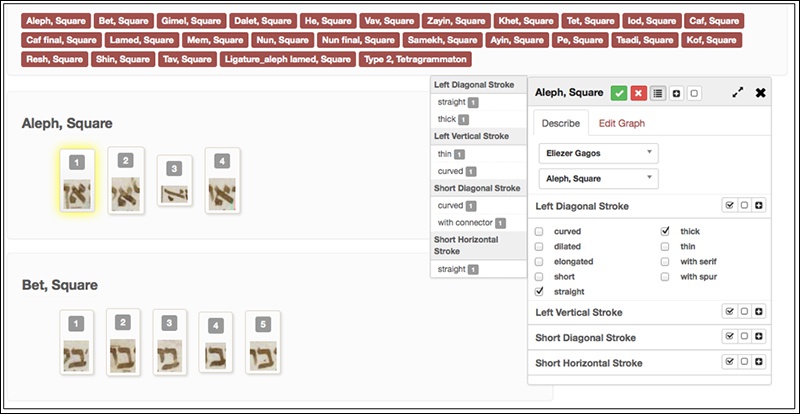
Cuando hacemos nuestros recortes manualmente solemos anotar en papel o en Word las particularidades del ejemplo gráfico seleccionado para recordar por qué es relevante. Como hemos visto, en las plataformas “Pal” estas notas pueden añadirse directamente enlazadas al “recorte” por lo que no es necesario tener varios programas abiertos a la vez.
Como en el caso de los recortes (=anotaciones), las descripciones no se desligan del contexto del manuscrito y pueden compartirse o no. Es decir, podemos mantenerlas “solo para nosotros” hasta que hayamos terminado el análisis del manuscrito. Siempre podremos modificarlas o eliminarlas.
Exploración: creando conocimiento a través de interacción
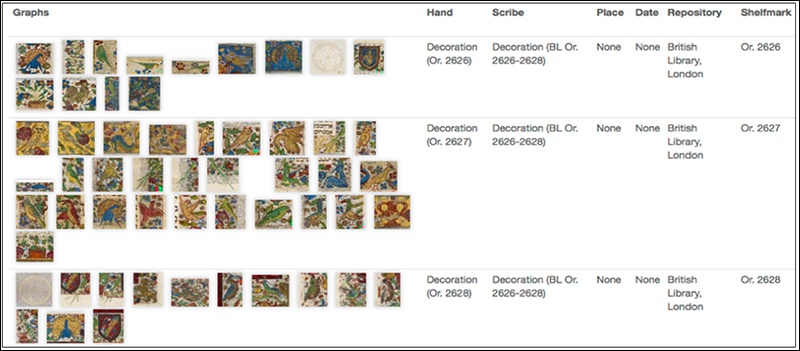
Como he comentado arriba, el software hace innecesario utilizar un programa de manipulación de imágenes para hacer anotaciones. Pero además también permite ajustar los parámetros de la imagen. Se puede cambiar la luminosidad, contraste, orientación, etc. directamente tanto de la imagen origen como de los recortes que vayamos incorporando a la librería. Podemos, por ejemplo, superponer una imagen a otra cambiando la opacidad para ver si efectivamente corresponden a la misma mano.
Además, la posibilidad de explorar todo el contenido de nuestro corpus de estudio de forma abreviada a la vez a través de búsquedas específicas puede dar lugar a sorpresas, a descubrir aspectos que no esperábamos o de los que no éramos conscientes hasta ese momento, en los que nos interese continuar indagando.
Comunicación: pruebas en apoyo de un argumento
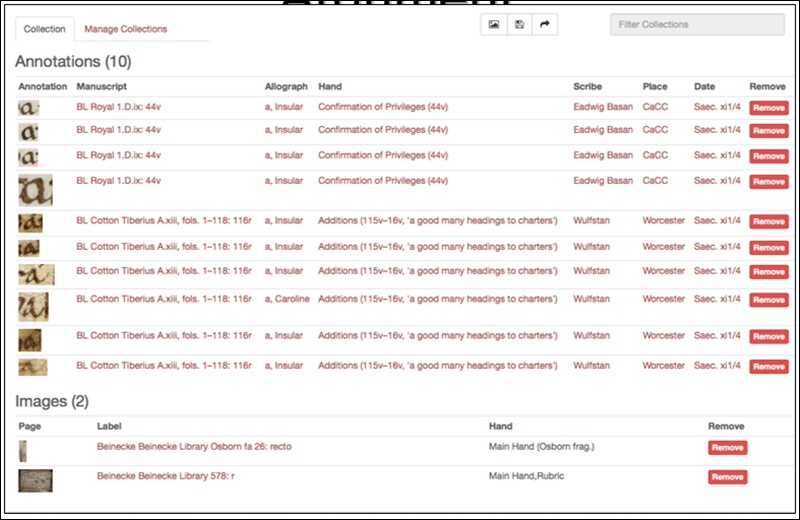
Tan importante es no perder el contexto a medida que trabajamos como es poder compartir de forma objetiva nuestro trabajo. Así, el software DigiPal no solamente permite exportar las imágenes que vayamos considerando relevantes, sino también compartir enlaces con resúmenes gráficos (colecciones) directamente y de forma sencilla a través de links de acceso directo. En el post anterior os di acceso a todo el perfil gráfico de un escriba solo con un link: “Aquí podéis ver un ejemplo de Ælfsige datado c. 1020-1030″.
Pensemos, por ejemplo, que hemos terminado nuestro estudio y que está listo para ser publicado en formato artículo o monográfico. Es muy posible que no podamos incluir en versión impresa todas las imágenes que queremos, limitando el acceso de los lectores interesados a los pormenores del trabajo que ya hemos realizado, pero sí podemos incluir links que engloben estos casos mediante búsquedas o colecciones de imágenes. Cualquiera que acceda a este recurso online podrá ver toda la información disponible y no solamente aquella que hayamos podido incluir en la publicación. Incluso podrán acceder al corpus completo de nuestro estudio, pudiendo resaltar aspectos que hayan podido pasar desapercibidos a nuestros ojos.
Cada plataforma de la familia “Pal” comparte estos puntos fuertes pero, además, partiendo del software original desarrollado para DigiPal cada Pal añade funciones específicas. Por ejemplo, una de las nuevas plataformas, Models of Authority, además de trabajar con las imágenes de los documentos desde el punto de vista gráfico también trabaja con el texto, añadiendo nuevas funcionalidades.
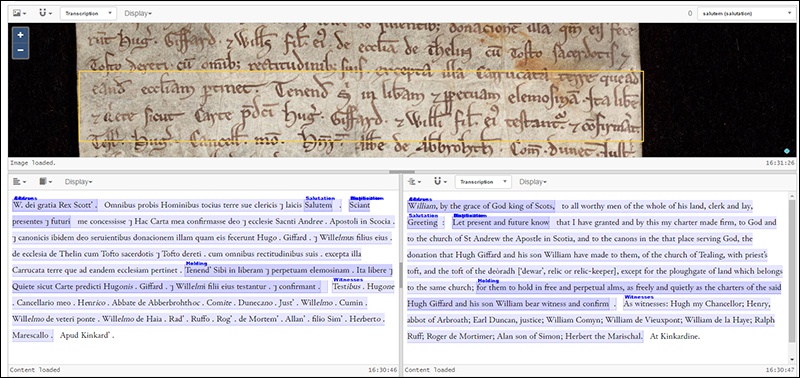
Así, Models of Authority incorpora no solamente las transcripciones y traducciones de todos los diplomas contenidos en la base de datos, pudiendo hacer búsquedas textuales directamente, sino también su estructura diplomática.
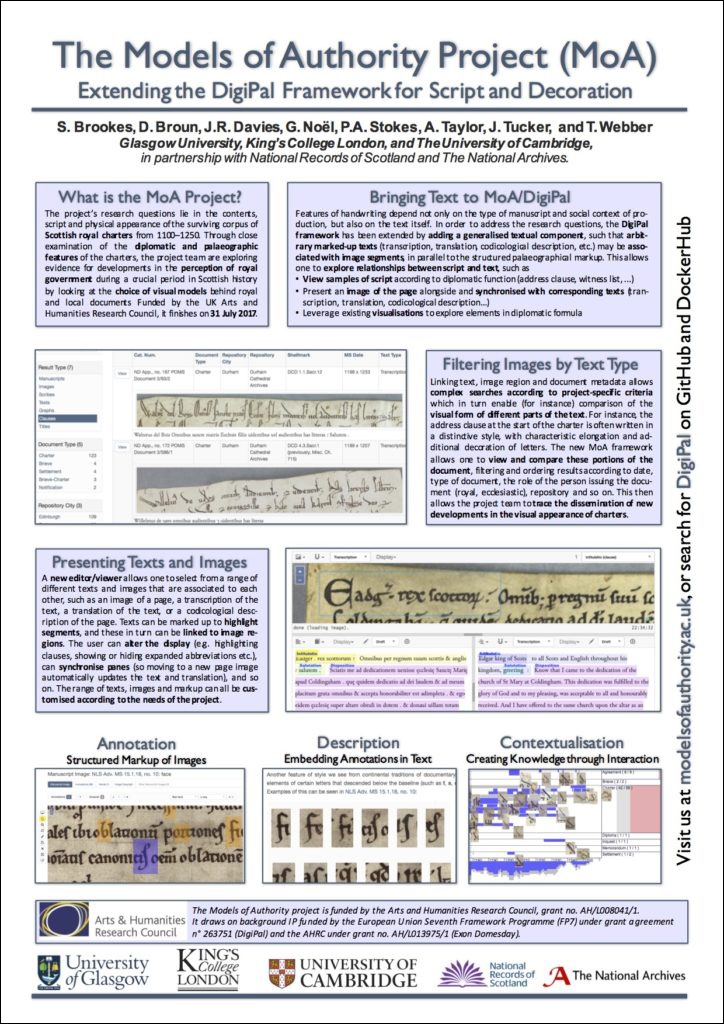
En el próximo post entraremos ya en cómo configurar nuestro “Pal” a través del ejemplo de mi “Pal”, VisigothicPal.
>>> seguir leyendo <<<
by A. Castro
[edited 13/07/2018]

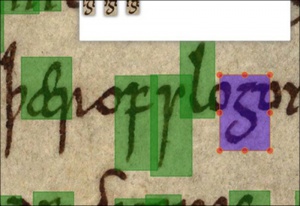
Joan Vilaseca
Una pregunta concreta que no he sabut trobar en la documentació de DigiPal. Es poden marcar àrees ‘inclinades’? Ho pregunto perquè en certes escriptures autògrafes sovint es troben texts que no segueixen una línia més o menys horitzontal sinò corba. Es pot, per exemple, marcar un rectangle de la imatge i desprès girar-lo?
Ainoa
Hola Joan,
Por lo que yo sé, no. Es una de las cosas que tengo pendiente hablar con el equipo informático para modificar. Precisamente hace unos días tenía texto en un mapa y tuve que ir girando yo la imagen y guardándola girada para poder incluir las muestras gráficas. Bien visto!
Saludos,
A.